如何快速将文件拷贝到U盘中(一步步教你完成U盘文件拷贝,省时又省力!)
随着科技的发展,我们常常需要将文件从电脑上拷贝到U盘中,以便随时携带和传输。但是,对于一些刚刚接触U盘的人来说,可能会感到困惑和不知所措。本文将详细介绍如何快速将文件拷贝到U盘中,以帮助您更加轻松地完成这一操作。
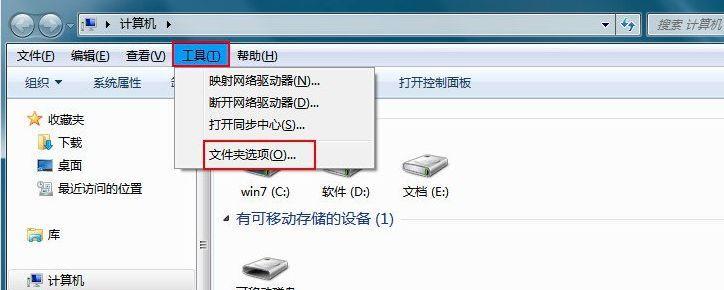
选择合适的U盘
在开始拷贝文件之前,首先需要选择一款合适的U盘。关键是要考虑U盘的容量大小和传输速度,根据自己的需求选择适当的规格。
插入U盘并确认连接
将U盘插入电脑的USB接口,等待系统自动识别并显示U盘图标。确保U盘与电脑连接正常,准备开始文件拷贝。

打开文件资源管理器
点击电脑桌面或开始菜单中的“文件资源管理器”图标,打开文件管理界面。这个界面将显示您电脑上的所有文件和文件夹。
选择要拷贝的文件
在文件资源管理器中找到您要拷贝的文件或文件夹,可以使用鼠标进行选择。如果需要拷贝多个文件,可以按住Ctrl键并单击每个文件以进行选择。
右键点击选择“复制”
选中需要拷贝的文件后,点击鼠标右键,在弹出的菜单中选择“复制”选项。这样,您所选中的文件将被复制到系统的剪贴板中。

双击打开U盘
在文件资源管理器中,找到U盘的图标,双击打开它。这将显示U盘内部的所有文件和文件夹。
右键点击选择“粘贴”
在U盘打开的界面中,点击鼠标右键,在弹出的菜单中选择“粘贴”选项。这样,您之前复制到剪贴板中的文件将被粘贴到U盘中。
等待文件拷贝完成
拷贝大量或大容量的文件可能需要一定时间,请耐心等待直到文件拷贝完成。可以通过查看进度条来了解拷贝进度。
确保拷贝成功
拷贝完成后,您可以在U盘中查看已经成功拷贝的文件。双击打开文件或文件夹,确认拷贝是否完整。
右键点击选择“安全删除硬件”
当您完成文件拷贝并且不再需要使用U盘时,可以点击电脑右下角的“安全删除硬件”图标。在弹出的菜单中选择U盘,并等待系统提示可以安全移除U盘后,小心地将U盘从电脑中拔出。
备份重要文件
在拷贝文件到U盘之前,建议先进行文件备份。以防意外情况导致文件丢失或损坏,备份可以保证您的数据安全。
使用压缩工具节省空间
如果您要拷贝的文件较多,而U盘容量有限,可以考虑使用压缩工具对文件进行压缩,以节省空间并便于传输。
定期清理U盘中的无用文件
为了保持U盘的良好状态和存储空间,建议定期清理U盘中的无用文件。删除不再需要的文件可以为新文件腾出更多的存储空间。
注意防止病毒感染
在拷贝文件到U盘的过程中,要特别注意电脑和U盘的安全。避免拷贝携带病毒的文件,确保U盘的安全性。
通过本文的指导,您应该已经掌握了如何快速将文件拷贝到U盘中的方法。选择合适的U盘、正确进行文件选择和复制、及时进行安全移除等步骤,都能够帮助您更加轻松地完成文件拷贝操作。记得定期备份和清理U盘,保持文件的安全和存储空间的有效利用。祝您愉快地使用U盘!


